苹果手机怎么基截图 ios16截图方法步骤
日期: 来源:贝斯特安卓网
苹果手机作为全球最受欢迎的智能手机之一,其操作系统iOS也一直以来备受用户青睐,而在最新的iOS 16版本中,苹果手机的截图功能也得到了进一步的升级与改善。大家可能会好奇,iOS 16中的截图方法和步骤是什么呢?下面就让我们一起来了解一下吧!无论是想捕捉精彩瞬间,还是进行实用的操作指导,掌握iOS 16截图方法无疑能够帮助我们更好地利用苹果手机的功能,提升使用体验。接下来我们将详细介绍iOS 16截图的步骤和方法,让大家轻松掌握,快速上手。
ios16截图方法步骤
ios16截图方法汇总
轻点背面截屏:
1、打开设置,点击 辅助 功能。
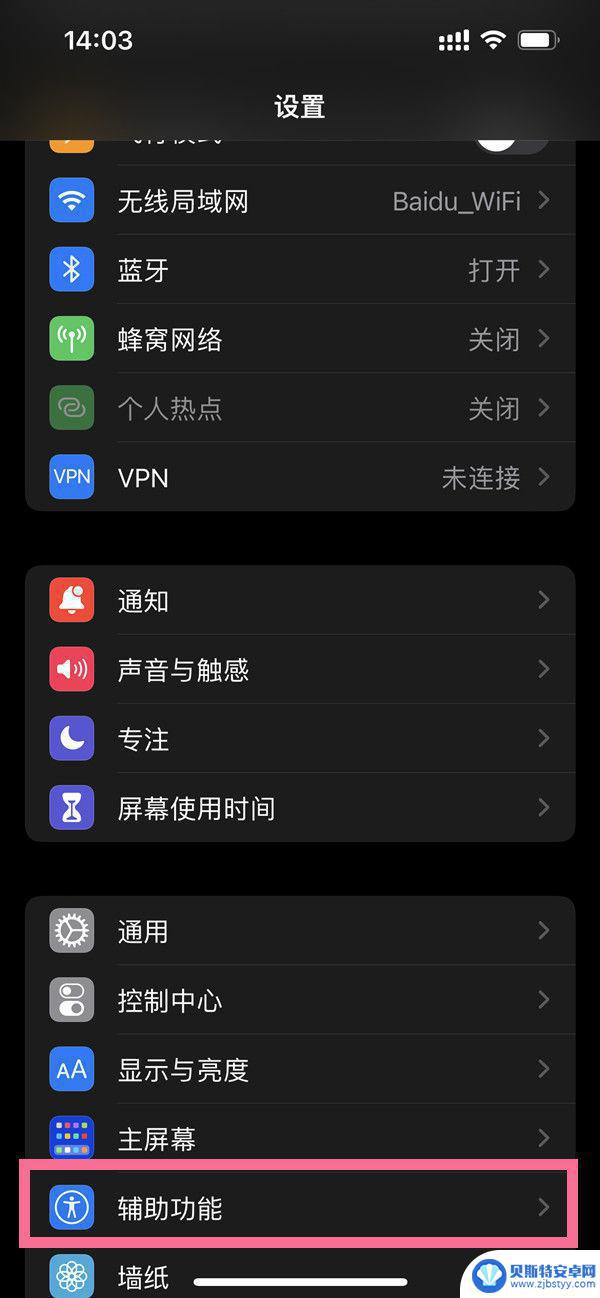
2、点击触控。

3、点击轻点背面。

4、选择轻点两下或者轻点三下,勾选截屏。

悬浮球截屏:
点击 设置-辅助功能-触控,开启辅助触控 ,在自定义菜单中,选择一种操作方式,设置为截屏即可。

好了,今天的分享就到这里了。想要学习更多软件教程就来 IT百科 ,快快收藏吧,更多精彩不容错过!
以上是关于如何在苹果手机上进行截图的全部内容,如果您遇到这种情况,可以按照以上方法解决,希望这些方法对大家有所帮助。












